如何重置您的 WordPress 网站:深入指南
已发表: 2023-12-14尽管 WordPress 通常被认为是用户友好的 CMS,但其维护有时可能具有挑战性。 您可能会发现自己遇到持续存在的技术问题、解决插件冲突或解决安全问题。 在这种情况下,最好的解决方案是重置您的 WordPress 网站。
无论您是要排除故障、简化性能,还是开始全新的数字化之旅,本指南都旨在为您提供成功重置 WordPress 所必需的专业知识和见解。
从了解需要重置 WordPress 网站的各种场景到探索一系列方法,包括手动数据库操作、插件驱动的重置和替代策略,本指南提供了 WordPress 重置情况的全面视图。
让我们开始!
您什么时候需要重置您的 WordPress 网站
有时,WordPress 网站会遇到无法通过简单的故障排除解决的问题。 这些问题可能包括持续存在的错误、功能损坏或由于各种插件和主题安装而导致的数据库混乱。 在这种情况下,将站点重置为其默认设置可能是一个可行的解决方案。
持续存在的问题
WordPress 网站中持续存在的问题可能会严重影响其功能和用户体验。 这些问题可能包括:
- 错误和错误:经常遇到阻碍网站性能或显示不正确的错误或错误。
- 性能恶化:尽管努力优化站点,但性能逐渐变慢或滞后。
- 无响应元素:网站的某些部分始终无法按预期加载或运行。
插件/主题冲突
由于第三方产品生态系统的多样化,插件和主题之间的冲突在 WordPress 中很常见。 这些冲突表现在不同的方面:
- 功能故障:由于安装的插件之间或插件与主题之间的冲突,某些特性或功能无法正常工作。
- 视觉差异:主题可能无法正确呈现或可能与特定插件冲突,导致视觉不一致。
- 后端问题:冲突也会影响后端,使有效管理内容或设置变得困难。
数据库过载
随着时间的推移,WordPress 数据库会积累不必要的数据,导致效率低下和性能瓶颈:
- 混乱的数据库:表中冗余或过时的数据的积累可能会导致数据库混乱。
- 性能下降:数据量的增加会减慢数据库查询速度,影响网站加载时间。
- 资源消耗:大型数据库消耗更多的服务器资源,影响网站的整体性能。
被黑客入侵的网站
如果不幸发生黑客攻击,与您的网络托管服务商合作对于恢复文件和保护您的网站至关重要。 但是,在删除黑客攻击后,可能需要完全重置站点。
重置站点可以消除黑客对内容或配置所做的任何更改,从而确保安全重建的干净记录。
网站崩溃恢复
站点崩溃通常需要通过控制面板或 FTP/SFTP 访问站点。 但是,如果可以通过 WordPress 面板访问站点,则重置插件会很有用。
重置您的 WordPress 网站可以删除不必要的插件/主题或返回到崩溃发生之前网站的稳定版本。
学习和尝试 WordPress
对于学习 WordPress 的新手来说,尝试是很常见的。 然而,当寻求新的开始或获得足够的知识后,可能需要完整的站点重置。
重置整个站点可以从头开始实施新发现的知识或从头开始创建站点。
简化页面和帖子删除
单独删除大量页面或帖子可能很困难,尤其是对于大量内容历史记录。 使用插件可以简化并加快删除多个帖子或页面的过程。
插件允许快速删除批量内容,促进页面和帖子的高效管理,而无需繁琐的手动过程。
*注意:在启动 WordPress 站点重置之前,备份所有基本数据至关重要,包括文件、图像、主题、插件和数据库。 这可以确保即使在重置过程中出现问题,您也有一个可以恢复的安全网。
如何重置 WordPress 网站:3 种不同的可用方法
重置 WordPress 网站可以通过多种方式进行,每种方法都有独特的优点和复杂性。
- 如何使用 WordPress 重置插件重置 WordPress 网站
- 如何通过数据库手动重置来重置 WordPress 网站
- 如何使用 WP-CLI 命令重置 WordPress 网站
1. 如何使用 WordPress 重置插件重置 WordPress 网站
如果您正在寻找重置 WordPress 的最简单方法,请考虑使用插件。 使用插件重置 WordPress 是一种高效且无压力的方法。 它提供了多种好处,例如能够重置整个数据库或特定表以及重置后重新激活插件或主题的选项。 有多个 WordPress 重置插件可用,每个插件都有独特的功能:
值得考虑的最佳 WordPress 重置插件
1.WP重置
- 功能:删除内容,将数据库重置为默认设置,并为网站的特定部分提供选择性重置选项。
- 优点:允许全面重置,包括插件、主题、用户、用户角色和数据库表,并能够排除某些元素。
2.WordPress重置:
- 功能:删除自定义内容和内容,将 WordPress 数据库重置回默认值,无需修改文件。
- 优点:提供干净的重置,无需更改文件,确保网站重新开始。
3.高级WordPress重置:
- 功能:将 WordPress 数据库和内容重置回原始状态,而无需修改文件。
- 优点:提供简单的重置,无需删除或更改任何文件,确保干净的状态,同时保留站点结构。
4.WordPress数据库重置:
- 功能:允许将整个数据库或特定数据库表重置回默认设置。
- 优点:可以灵活地选择要重置的特定数据库表,在恢复默认配置的同时最大限度地减少数据丢失。
5. 定制器重置:
- 功能:只需单击一下即可重置通过定制器 API 注册的所有主题定制。
- 优点:有助于快速删除主题自定义,非常适合使用主题的默认设置重新开始。
6. WPWH – WP Reset Webhook 集成:
- 功能:将 WP Reset 与 WP Webhooks 集成,为开发人员扩展功能。
- 优点:为开发人员提供扩展功能,以便在其开发工作流程中管理和集成重置。
这些插件满足不同的重置要求,从全面的站点重置到主题、插件或数据库表等特定方面的选择性选项。 考虑每个插件的独特功能,以确定最适合您的 WordPress 重置需求的插件。
在这些插件中,WP Reset因其全面的功能而成为最流行和最广泛使用的WordPress重置插件。 这就是为什么我们将使用 WP Reset 来说明使用插件重置 WordPress 网站的过程。
如何使用 WP Reset 插件重置 WordPress 网站:
第 1 步:安装并激活 WP Reset 插件
- 登录您的 WordPress 仪表板:使用您的凭据访问 WordPress 网站的管理面板。
- 导航至“插件”>“添加新插件” :单击左侧菜单中的“插件”选项卡,然后选择“添加新插件”以访问 WordPress 插件存储库。
- 搜索“WP Reset”并安装插件:在搜索栏中,输入“WP Reset”并按 Enter。 找到 WP Reset 插件并单击“立即安装”开始安装过程。
- 激活 WP Reset 插件:安装后,单击“激活”按钮以在 WordPress 网站上启用该插件。
步骤2:访问WP重置界面
- 转到仪表板中的“工具”>“WP 重置”:在左侧菜单中,找到“工具”选项,然后单击“WP 重置”以访问 WP 重置界面。
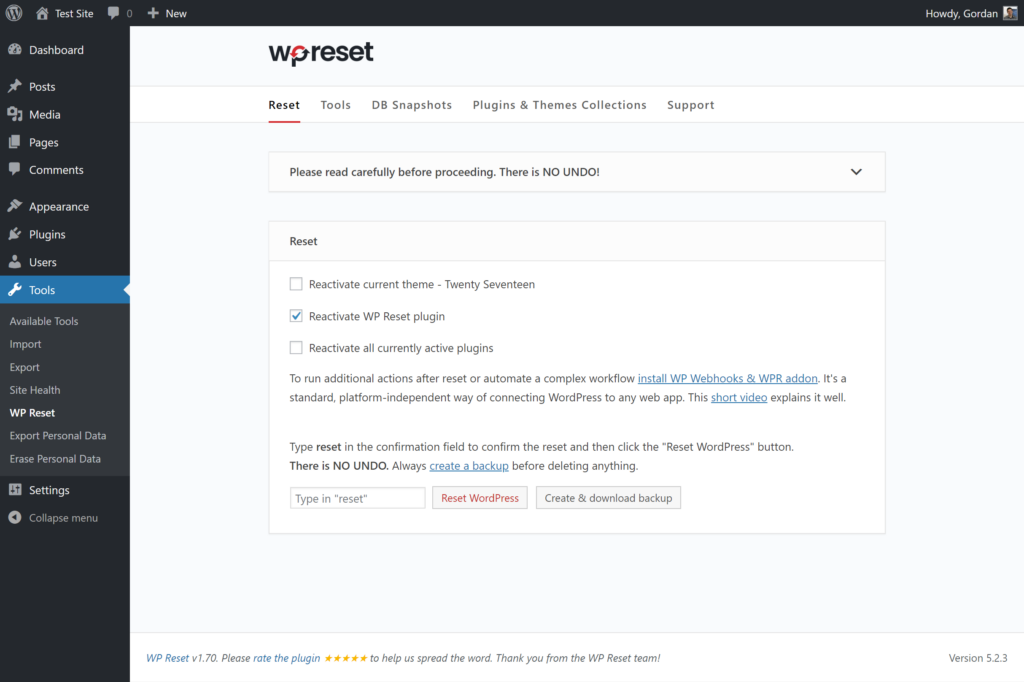
图片来源
第 3 步:启动站点重置
- 向下滚动至“站点重置”部分:在 WP 重置界面中,导航至“站点重置”部分。 您将在此部分执行重置操作。
- 键入“重置”以确认重置操作:作为确保您打算重置站点的安全措施,请在提供的文本框中键入“重置”一词。 在继续重置之前必须进行此确认。
- 单击“重置 WordPress”以启动重置过程:输入“重置”后,单击“重置 WordPress”按钮。 此操作将触发 WP Reset 插件开始重置过程。

第4步:确认并完成重置
- 确认重置操作:将出现确认提示,要求您确认重置操作。 查看显示的详细信息以确保您想要继续重置。
- 等待重置过程完成: WP Reset 插件现在将启动重置过程。 根据您网站的大小,这可能需要一些时间。 允许插件完成重置操作。
- 完成后的成功消息:重置过程完成后,WordPress 仪表板顶部将显示一条成功消息,表明重置已成功。
其他选项:
- 停用与删除主题/插件:默认情况下,WP Reset 会停用以前安装的主题和插件。 但是,在插件的“工具”部分中,您可以根据需要选择完全删除它们。
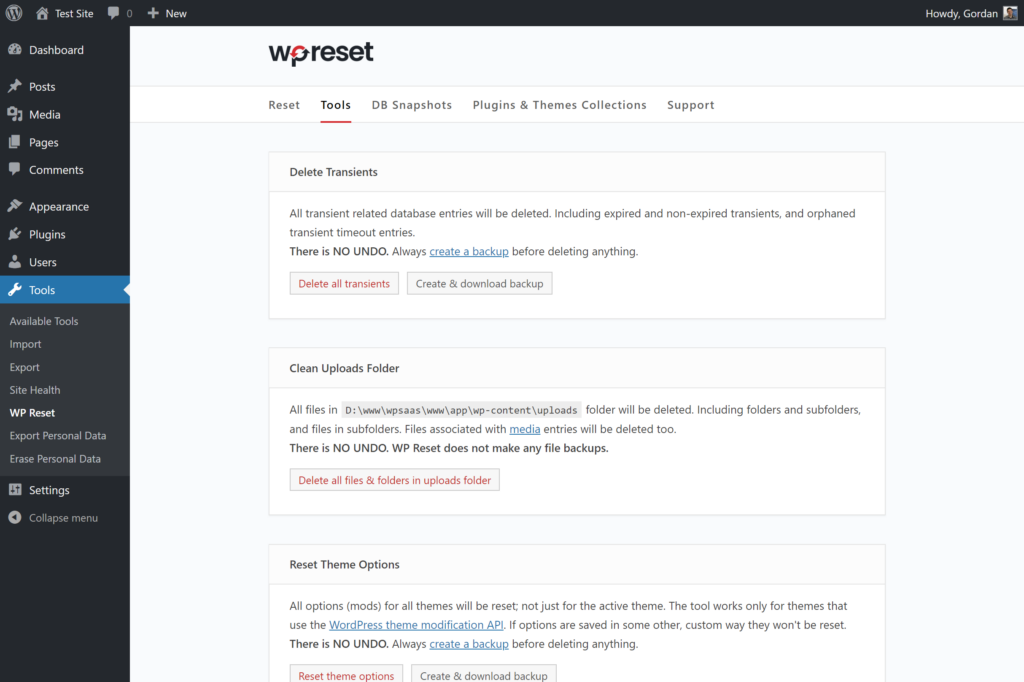
图片来源
- 选择性重置和其他工具: WP Reset 中的“工具”部分提供了各种选项,用于选择性重置或删除 WordPress 网站的特定部分,从而对重置过程提供更精细的控制。
使用 WP Reset 执行重置可以显着简化将 WordPress 网站恢复到默认状态的过程。 但是,请务必谨慎行事,并确保在执行重置操作之前备份您的网站,因为此过程将删除内容和配置,可能导致数据丢失。
2. 如何通过数据库手动重置来重置 WordPress 网站
通过数据库重置需要谨慎的方法,因为它直接影响网站的核心数据。 此方法需要充分了解数据库结构和 SQL 查询,以及使用 FTP/SFTP 客户端,例如 FileZilla。
您可以通过 cPanel 的 phpMyAdmin 执行手动重置,也可以直接从您的托管帐户访问 phpMyAdmin。 这两个接口本质上都提供对数据库的访问并允许执行 SQL 查询。
主要区别在于接入点:
- 直接 phpMyAdmin 访问:当您直接从托管帐户访问 phpMyAdmin 时,您可以通过托管提供商的界面导航以访问数据库管理工具。 它可能会集成到托管仪表板中,并具有附加功能或基于托管服务的自定义界面。
- cPanel 的 phpMyAdmin:在 cPanel 中使用 phpMyAdmin 时,该过程涉及通过 cPanel 界面访问它。 cPanel 在其自己的环境中提供了一套工具和功能,包括 phpMyAdmin。 习惯通过 cPanel 管理其托管环境的用户可能会发现直接从那里访问 phpMyAdmin 更方便。
这两个界面本质上具有相同的目的,即管理数据库、执行 SQL 查询以及在 WordPress 数据库上执行操作。 识别表、清除数据以及执行 SQL 查询以重置 WordPress 站点的步骤在两个界面之间保持一致。
第 1 步:访问 cPanel
- 登录您的托管帐户:访问您的托管提供商的网站并登录您的帐户。
- 找到并访问 cPanel:登录后,找到 cPanel 选项。 通常可以从仪表板或控制面板部分访问它。 单击 cPanel 图标或链接进入 cPanel 界面。
第 2 步:访问数据库
- 查找数据库部分:在 cPanel 界面中,查找“数据库”部分。 通常,您会找到“MySQL 数据库”、“phpMyAdmin”或“MySQL 数据库向导”等选项。
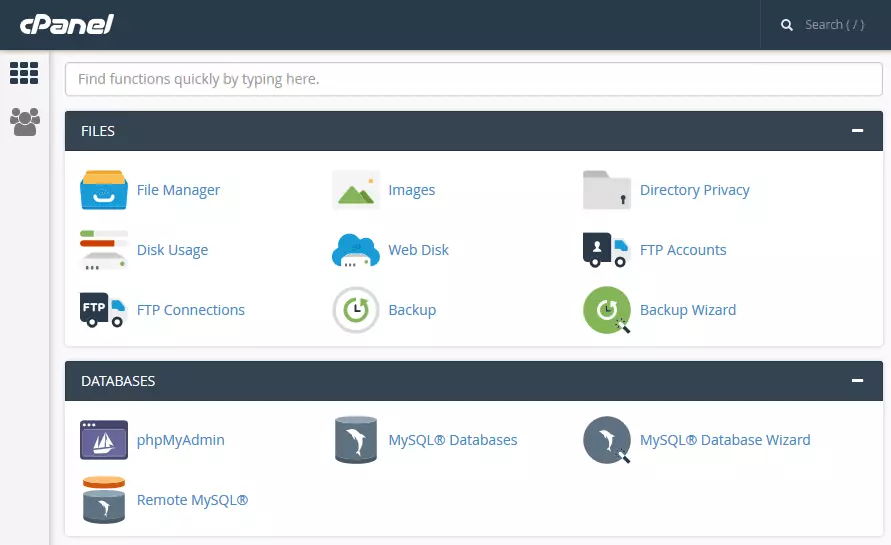
图片来源
2. 进入MySQL 数据库:单击MySQL 数据库选项。 此操作将带您进入 MySQL 数据库界面,类似于直接从托管面板访问它。
步骤 3:删除 WordPress 数据库
1. 识别并选择与您的 WordPress 站点关联的数据库:查找通常以wp_为前缀的数据库。 您可以在托管帐户的数据库管理界面中找到此信息,通常通过 cPanel 或类似工具访问。
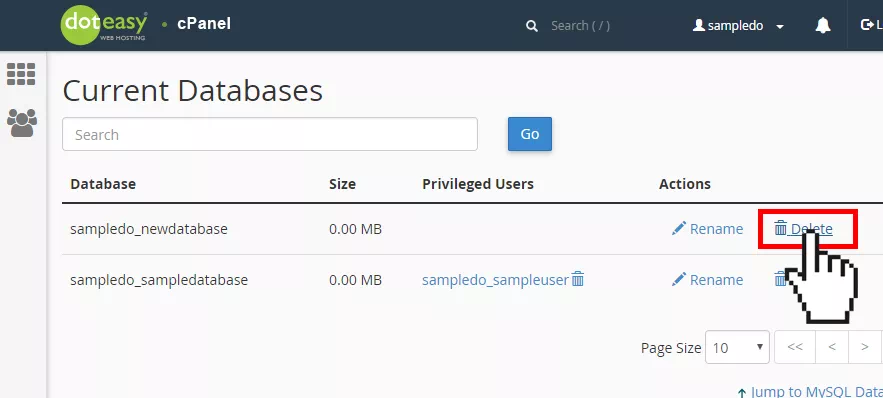
图片来源
2.删除选定的数据库并确认:继续删除选定的数据库。 当界面提示时确认此操作。 此步骤将删除现有的 WordPress 数据库,基本上清除其所有数据。
第 4 步:创建新数据库
1. 在 cPanel 中创建新数据库:访问您的托管帐户的 cPanel 并找到“创建数据库”功能。 使用此函数为您的 WordPress 网站生成新数据库。 创建完成后,新生成的数据库将出现在数据库列表中。
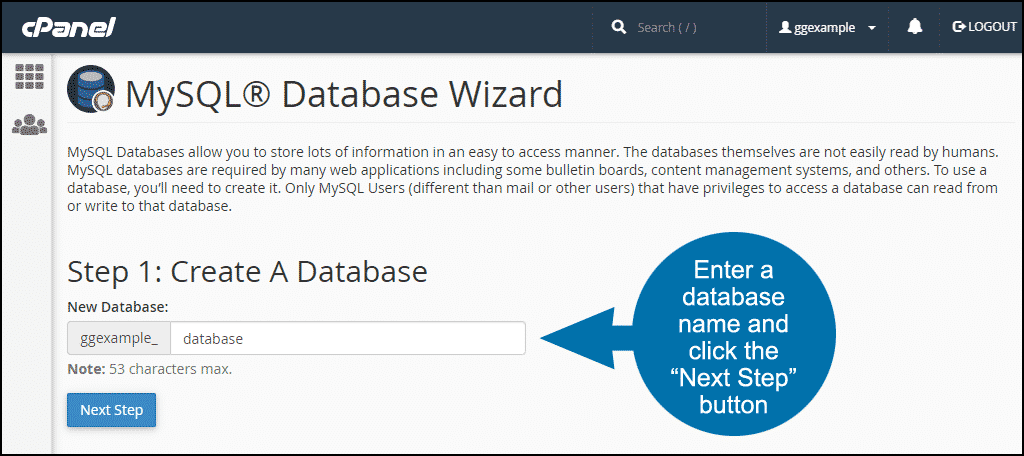
图片来源
第 5 步:将您的旧用户添加到数据库中
1. 将您的旧用户名分配给新数据库:利用 cPanel 中的“将用户添加到数据库”功能。 将您以前使用的用户名分配给新创建的数据库。 此步骤对于访问和管理新数据库至关重要。
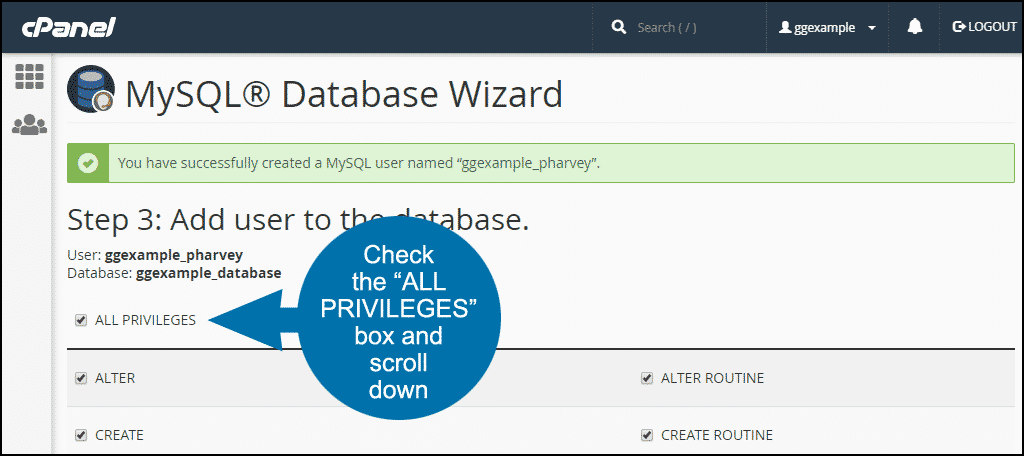
图片来源
2.在 wp-config.php 中找到用户信息:如果您在 cPanel 中遇到用户可见性问题,请通过 FTP 访问“wp-config.php”文件。 该文件包含与数据库关联的用户名和密码。 使用此数据将用户正确分配到新数据库。
步骤 6:通过 FTP/SFTP 连接
1. 建立与您的托管服务器的连接:使用 FTP/SFTP 客户端(例如 FileZilla 或 Cyberduck)建立与您的托管服务器的连接。 输入托管服务提供的所需凭据以建立连接。
步骤 7:删除不需要的文件
1. 导航到 public_html/wp-content 目录:使用 FTP 客户端访问public_html/wp-content目录。 在此目录中,您将找到与您的 WordPress 网站关联的主题、插件和其他文件。
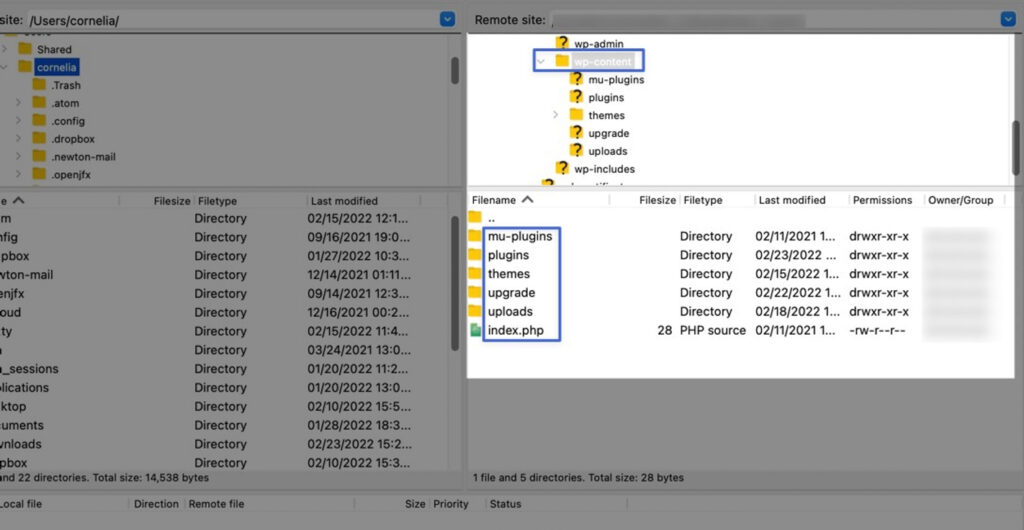
图片来源
2. 删除不需要的主题、插件或文件:删除站点上不再需要的任何主题、插件或文件。 此步骤有助于整理网站并删除不必要的元素。
第 8 步:运行 WordPress 安装脚本
1. 启动 WordPress 安装向导:打开 Web 浏览器并访问您的域,然后访问/wp-admin/install.php 。 此操作将启动 WordPress 安装向导,指导您完成 WordPress 设置过程。
可选:如何手动重置某些 WordPress 设置
如果您只希望重置某些设置和数据库,您也可以通过 SQL 查询来完成此操作:
第 1 步:识别并清理表格
- 选择 WordPress 数据库:在 MySQL 数据库中,找到并选择与您的网站关联的 WordPress 数据库。
- 选择要重置的表:标识与要重置的内容或设置相关的表,例如
wp_posts、wp_pages、wp_comments和wp_options。 - 清除表:您可以通过单击这些表,选择表中的所有条目(或特定条目),然后选择“删除”或“清空”选项来选择性地清除这些表。 在执行任何操作之前,请确保您了解其含义。
第 2 步:执行 SQL 查询
1. 访问 SQL 选项卡:在 phpMyAdmin 中,找到 SQL 选项卡或部分。

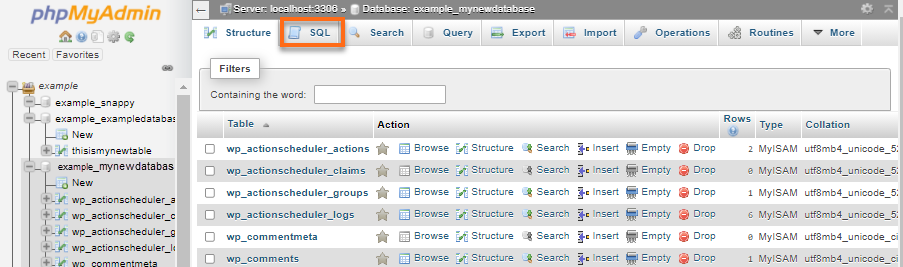
图片来源
2. 输入并执行查询:在这里,您可以输入 SQL 查询来执行特定的重置。 例如,要将站点和主页 URL 重置为默认值,确保站点正确加载,您可以执行:
UPDATE wp_options SET option_value = '' WHERE option_name = 'siteurl' OR option_name = 'home' ;
3. 谨慎执行: SQL 查询要精确。 在执行查询之前请仔细检查查询,因为不正确的查询可能会导致数据丢失或站点故障。
重申在进行任何更改之前备份数据库的重要性怎么强调都不为过。 SQL 查询要精确。 错误可能会导致不可逆转的数据丢失或站点故障。
这种手动方法提供了对重置过程的最终控制,但需要熟练的技术和对细节的细致关注。 如果不确定数据库操作,请极其谨慎地进行并考虑替代方案。
3. 如何使用 WP-CLI 命令重置 WordPress 站点
通过 WP-CLI(WordPress 命令行界面)重置 WordPress 网站提供了一种强大且高效的方法来管理 WordPress 安装。 它允许直接从命令行简化命令执行,包括重置站点、数据库等。
第 1 步:安装和配置 WP-CLI
通过 Phar Build 在基于 Unix 的系统(如 Linux 或 macOS)上安装 WP-CLi
1.下载WP-CLI.phar:
- 使用
curl或wget从官方WP-CLI GitHub存储库下载WP-CLI.phar文件:
- 使用
curl -O https://raw.githubusercontent.com/wp-cli/builds/gh-pages/phar/wp-cli.phar
2. 验证 WP-CLI 安装:
- 运行以下命令以确保下载的 WP-CLI.phar 文件有效:
php wp-cli.phar --info
3. 使 WP-CLI 可执行:
- 使用
chmod使 WP-CLI.phar 文件可执行:
- 使用
chmod +x wp-cli.phar
4. 将 WP-CLI 移至路径:
- 将 WP-CLI.phar 文件移至系统 PATH 中的目录。 例如,
/usr/local/bin是一个常见位置:
- 将 WP-CLI.phar 文件移至系统 PATH 中的目录。 例如,
sudo mv wp-cli.phar /usr/local/bin/wp
5. 测试 WP-CLI:
- 运行
wp --info命令以验证 WP-CLI 是否已安装并正确配置:
- 运行
wp --info
此命令应显示 WP-CLI 版本和信息,确认安装成功。
此方法确保可从命令行全局访问 WP-CLI。 您只需键入wp后跟命令名称即可执行 WP-CLI 命令,从而直接从终端简化 WordPress 管理任务。
在 Windows 上安装 WP-CLI
*先决条件:确保 PHP 已安装并添加到系统的 PATH 中以全局执行它。
1.下载WP-CLI.phar:
- 转到 WP-CLI 网站或 GitHub 存储库手动下载
wp-cli.phar文件。
- 转到 WP-CLI 网站或 GitHub 存储库手动下载
2. 创建文件夹并保存文件:
- 为 WP-CLI 创建一个文件夹,例如
c:\wp-cli。 - 将下载的
wp-cli.phar文件保存到此文件夹中。
- 为 WP-CLI 创建一个文件夹,例如
3.创建wp.bat文件:
- 在
c:\wp-cli文件夹中,创建一个名为wp.bat的新文本文件。
- 在
4.在wp.bat文件中添加内容:
- 使用文本编辑器打开
wp.bat。 - 添加以下内容:
- 使用文本编辑器打开
@ECHO OFF
php "c:/wp-cli/wp-cli.phar" %*
5. 将 c:\wp-cli 添加到 PATH:
- 以管理员身份打开命令提示符(右键单击并选择“以管理员身份运行”)。
- 输入以下命令:
setx path "%path%;c:\wp-cli"现在,您可以从 Windows 命令行中的任何位置使用 WP-CLI。
打开命令提示符(如果在安装过程中打开了命令提示符,您可能需要重新启动它)。 键入wp后跟任何 WP-CLI 命令,例如:
wp --info
此命令应显示 WP-CLI 的版本和信息,确认其安装和配置正确。
此手动设置允许您在命令提示符中全局使用 WP-CLI 命令,从而可以直接从 Windows 命令行界面高效管理 WordPress 安装。
第 2 步:访问终端/命令提示符
- 导航到 WordPress 根目录:
- 打开系统上的终端或命令提示符。
- 使用
cd等命令导航到 WordPress 安装的根目录,核心 WordPress 文件所在的位置。
步骤 3:执行 WP-CLI 命令
- wp 网站空:
- 此命令清空站点的数据库,删除其所有表和内容。
- 例子:
wp site empty -- yes - 注意:此命令会不可逆地删除网站上的所有内容,因此请务必谨慎使用。 在执行此类命令之前,请务必备份数据。
- wp 数据库重置:
- 通过删除所有表并重新初始化数据库来重置 WordPress 数据库。
- 例子:
wp db reset -- yes - 重要提示:与
wp site empty类似,此命令会删除整个数据库。 在执行之前确保您有备份并彻底了解其影响。
在运行更改或重置数据库的 WP-CLI 命令之前,请务必创建 WordPress 网站的完整备份。 仔细检查每个命令的含义。 不正确的使用可能会导致数据丢失或对您的网站进行不可逆转的更改。 如果可能,请练习在临时站点上运行 WP-CLI 命令,以熟悉并了解其效果,然后再将它们应用到实时站点。
Amelia:最适合您的 WordPress 网站的预订插件
Amelia是 WordPress 生态系统中出色的预订插件,提升了企业在线管理预约和预订的方式。
凭借其用户友好的界面和强大的功能,Amelia 简化了整个预订流程,提供与 WordPress 网站的无缝集成。
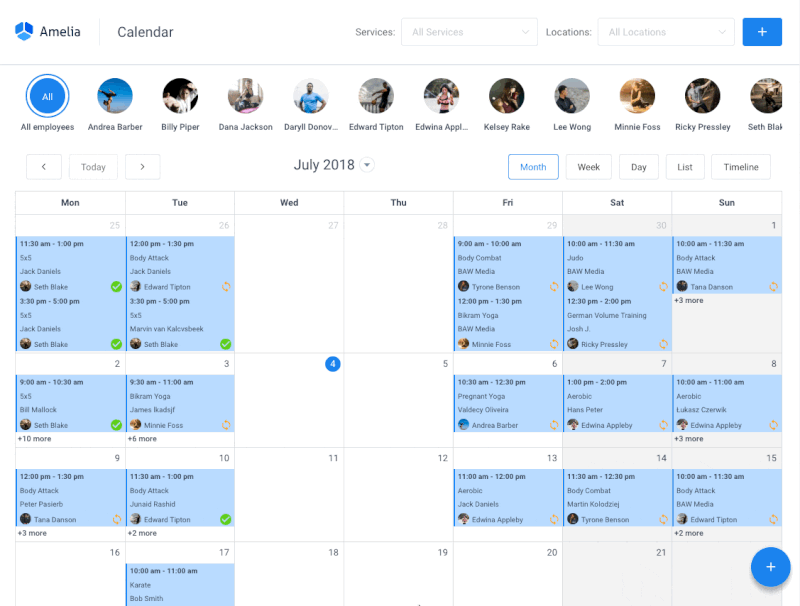
从安排预约和管理员工可用性到促进安全支付,Amelia 确保为企业及其客户提供无忧的预订体验。
其可定制的预订表格、直观的仪表板和全面的报告工具使企业能够有效地组织和优化其预订操作。
借助 Amelia,您将彻底改变您的预约管理系统、提高客户满意度并轻松简化您的业务运营。
重置 WordPress 时的最佳实践和注意事项
首先,在开始任何重置操作之前,创建 WordPress 网站的全面备份至关重要。 这就是为什么建议使用受信任的备份插件或服务来生成包含文件和数据库的完整备份。 UpdraftPlus 或 BackupBuddy 等插件提供可靠的备份功能。
此外,不要忘记将备份存储在多个安全位置,包括外部服务器或云存储服务,例如 Dropbox、Google Drive 或专用备份服务。 即使一个位置受到损害,这种冗余也能确保数据安全。
此外,在开始重置之前,请全面了解 WordPress 重置过程及其后果,以确保平稳过渡并最大程度地降低风险。 通读文档、寻求指导或咨询专家(如果需要)以了解其含义。
此外,请确保在重置后进行彻底的测试,以验证所有网站功能(包括插件、主题和基本功能)是否按预期工作。 此步骤可确保重置后的无缝用户体验。
重置 WordPress 后对常见问题进行故障排除
重置后遇到错误或问题? 不用担心,有一些方法可以有效地解决它们。
错误识别
彻底分析重置 WordPress 网站后出现的任何错误消息或意外行为。 这些消息通常包含查明根本原因的重要信息。
此外,请确保检查 WordPress 安装或服务器日志中的日志文件。 这些日志可能提供有关遇到的错误或问题的详细信息,有助于排除故障。
使用备份进行恢复
如果发生破坏站点功能或用户体验的严重问题,请诉诸之前创建的备份。 恢复到备份可充当安全网,使您能够回滚更改并将站点恢复到之前的稳定状态。 这种方法可以降低风险并确保在出现不可预见的并发症时的连续性。
隔离插件或主题冲突
如果重置 WordPress 后出现问题,请有选择地一一停用插件,以识别导致问题的任何冲突插件。
您还可以暂时切换到默认的 WordPress 主题来检查问题是否仍然存在。 这有助于查明与主题相关的问题。
数据库完整性检查
使用 phpMyAdmin 等工具或 WP-DBManager 等插件执行数据库完整性检查。 验证数据库表是否存在重置期间可能发生的任何损坏或不一致。
无论您可能遇到重置后的 WordPress 问题如何,利用 WordPress 支持论坛、在线社区或专业服务始终是一个好主意。 与经验丰富的用户或专家讨论具体问题可以提供有价值的见解和解决方案。
WordPress 重置的替代解决方案
在某些情况下,替代方案可能比完全重置更合适:
- 从备份恢复:如果重置看起来过于剧烈或导致意外的挑战,请恢复到之前创建的备份。 此方法允许您返回到已知的稳定状态而不丢失数据。
- 利用临时环境:使用临时环境来测试更改,而不影响实时站点。 在实际站点上实施更改之前,请在受控设置中进行实验和故障排除。
如何重置 WordPress 网站:总结
由于各种原因,可能会出现重置 WordPress 网站的必要性 - 无论是解决技术故障、增强安全性还是重新开始。 本深入指南介绍了重置 WordPress 网站的复杂过程,旨在为用户提供成功重置所需的知识和工具。
重置 WordPress 网站是一项技术工作,需要远见、专业知识和有条不紊的方法。 通过确定准备工作的优先顺序、了解方法、有效排除故障以及利用社区资源,用户可以自信地完成整个流程。 细致且明智的重置可确保网站的稳定性、安全性和最佳性能,使网站所有者能够灵活、熟练地管理其 WordPress 网站。
